Laptop của bạn không nhận tại nghe sau khi cài lại. Đặc biệt khi lỗi không nhận tai nghe trên laptop này xảy ra trên Windows 10, hệ điều hành nổi tiếng tương tích với rất nhiều các loại driver khác nhau. Vậy làm thế nào để khắc phục được tình trạng trên để bạn có thể sử dụng các loại tai nghe như thông thường. Hướng dẫn sau đây của Taimienphi.vn sẽ hướng dẫn bạn cách sửa lỗi không nhận tai nghe trên laptop sau khi cài Windows 10 nhé.
Mỗi chúng ta, sau khi cài lại hệ điều hành có rất nhiều các driver bạn phải cài đặt lại vì không phải hệ điều hành nào cũng hỗ trợ được hết. Ngay cả trên Windows 10 thì việc thiếu các driver là chuyện bình thường. Và thông thường người sử dụng hay cài các phần mềm tìm driver cho laptop để khắc phục tình trạng trên.

Sửa lỗi không nhận tai nghe trên laptop sau khi cài Win 10
Để có thể sửa lỗi không nhận tai nghe trên laptop sau khi cài Win 10 không chỉ sử dụng các phần mềm tự tìm driver cho laptop, đôi khi đó không hẳn là do thiếu driver, có thể do một bộ phận nào đó bị tắt đi. Để nghiên cứu sâu hơn về vấn đề này cũng như hướng dẫn bạn đọc nhiều cách để sửa lỗi không nhận tai nghe trên laptop thì Taimienphi.vn ngay sau đây sẽ gửi đến bạn đọc bài hướng dẫn sửa lỗi không nhận tai nghe trên laptop sau khi cài Win 10 nhé.
Cách sửa lỗi không nhận tai nghe trên laptop
Bước 1: Việc đầu tiên bạn nên kiểm tra xem liệu có ứng dụng nào “vô tình” chưa được bật không bằng cách mở Startmenu gõ “Sound” rồi truy cập vào kết quả tìm kiếm được.
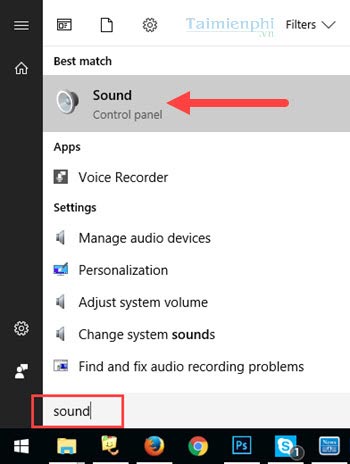
Bước 2: Ngay trong phần Playback, click chuột phải vào khoảng trắng lựa chọn Show Disabled Devices để mở danh sách các thiết bị đã bị tắt.

Bước 3: Nếu lúc này hiện một thiết bị nào đó bị tắt, việc còn lại bạn chọn Enable để bật nó lên.

Bước 4: Để xem chúng có hoạt động không hãy lựa chọn Test nhé.

Bước 5: Trong trường hợp đã làm theo hướng dẫn trên mà vẫn bị lỗi không nhận tại nghe trên laptop hãy tiến hành tiếp bước sau. Mở lại Menustart gõ “device manager” để truy cập vào phần quản lý các thiết bị trong máy.

Bước 6: Ngay trong mục Audio bạn sẽ thấy được các thiết bị đầu vào và đầu ra trong máy gọi là Audio inputs and outputs.

Bước 7: Chuột phải vào Audio inputs and outputs lựa chọn Scan for hardware changes để tìm kiếm driver còn thiếu trong máy.

Bước 8: Ngay sau công đoạn này, bạn sẽ thấy có driver Speakers, đây chính là driver mà laptop của bạn còn thiếu đấy.

Sửa lỗi không nhận tại nghe trên laptop bằng các phần mềm tự đồng tìm kiếm drivers.
Ngoài phương pháp trên, Taimienphi.vn giới thiệu đến các bạn thêm một cách khá hay là sử dụng phần mềm tự động tìm kiếm driver iobit Driver Booster, với phần mềm Driver Booster không những giúp bạn tìm kiếm driver mà còn quản lý, cập nhật các driver mới nhất trong máy tính của bạn.

Sử dụng Driver Booster cũng là phương pháp giúp bạn giảm thiểu rủi ro khi không may cài hay gỡ các driver cho máy tính, laptop gây lỗi như một số phần mềm không chính gốc khác. Ngoài ra, cài Driver Booster cũng giúp bạn biết được driver nào cũ, mới hay cần cập nhật phiên bản cao hơn.

Với 2 cách mà Taimienphi.vn đưa ra sẽ giúp bạn sửa lỗi không nhận tai nghe trên laptop sau khi cai Win 10 một cách hiệu quả nhất mà an toàn. Ngoài sự lựa chọn là Driver Booster thì Driver Easy cũng là một phần mềm hay, một đối thủ nặng ký mà bạn có thể tham khảo thêm. Cập nhật driver bằng Driver Easy vốn được tin tưởng từ lâu, nếu bạn chưa biết đến phần mềm này có thể tham khảo thêm hướng dẫn update driver bằng Driver Easy của Taimienphi.vn đã biên soạn nhé.
https://thuthuat.taimienphi.vn/sua-loi-khong-nhan-tai-nghe-tren-laptop-sau-khi-cai-win-10-22397n.aspx
Ngoài ra, trường hợp tai nghe bị rè, nhiễu khi cắm vào laptop, máy tính cũng khiến người dùng cảm thấy khó chịu, nếu bạn gặp phải lỗi này, hãy tham khảo những mẹo sửa lỗi tai nghe bị rè trên Tamienphi.vn nhé